Arduino Nano ESP32 – Taster – Entprellung
⇒ Nein, das ist nicht der Fall. Das liegt in der physischen Welt. Wenn Sie einen Knopf einmal drücken, wird der Zustand des Knopfs schnell zwischen LOW und HIGH mehrmals umgeschaltet, statt nur einmal. Dies ist die mechanische und physikalische Eigenschaft. Dieses Phänomen ist unter dem Namen bekannt: Kontaktprellen. Das Kontaktprellen-Phänomen führt dazu, dass der Mikrocontroller (z. B. ESP32) mehrere Tastendrücke als Reaktion auf einen einzelnen tatsächlichen Druck liest. Dies führt zu einer Fehlfunktion. Der Prozess, dieses Phänomen zu beseitigen, wird Entprellen genannt. Dieses Tutorial zeigt, wie man es macht.
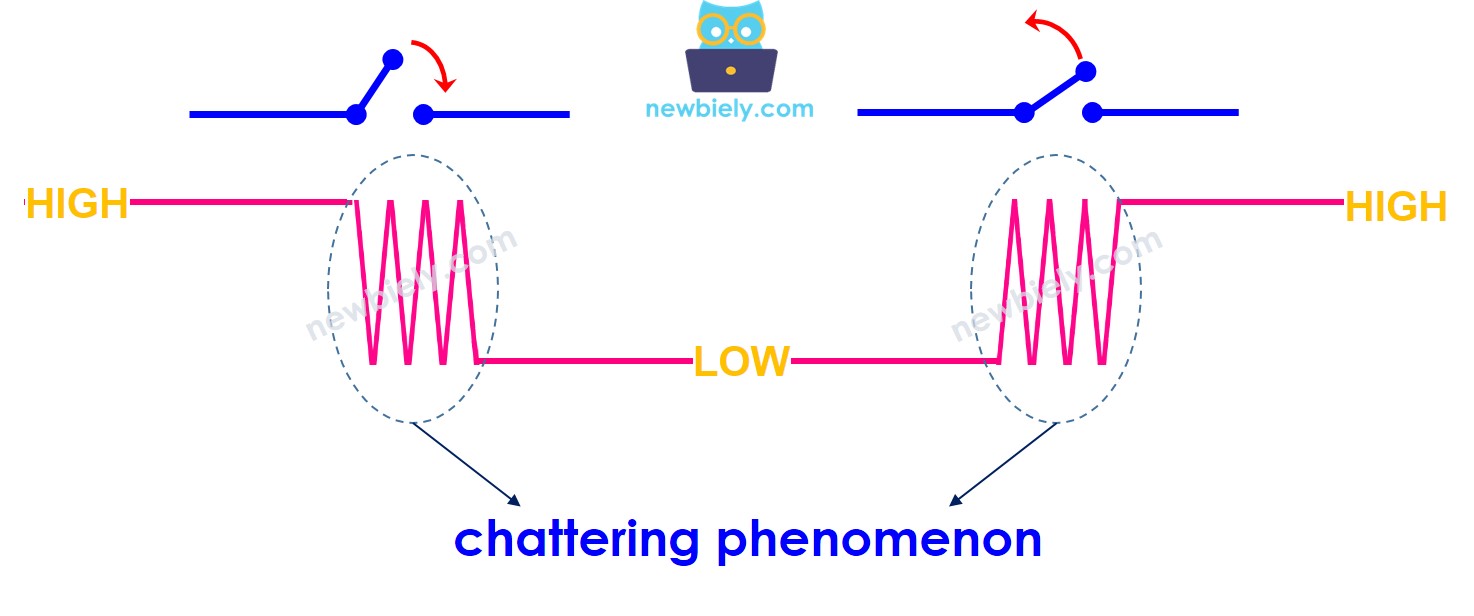
Dieses Tutorial bietet:
- Wie man die Entprellung für einen Taster im Arduino Nano ESP32-Code implementiert
- Wie man die Entprellung für einen Taster im Arduino Nano ESP32-Code mit einer Bibliothek implementiert
- Wie man die Entprellung für mehrere Taster im Arduino Nano ESP32-Code mit einer Bibliothek implementiert
Erforderliche Hardware
Oder Sie können die folgenden Kits kaufen:
| 1 | × | DIYables Sensor-Kit (30 Sensoren/Displays) | |
| 1 | × | DIYables Sensor-Kit (18 Sensoren/Displays) |
Über die Schaltfläche
Wir haben spezielle Tutorials zum Taster. Die Tutorials enthalten detaillierte Informationen und Schritt-für-Schritt-Anleitungen zur Hardware-Pinbelegung, zum Funktionsprinzip, zur Verdrahtung des ESP32 und zum Arduino Nano ESP32-Code. Weitere Informationen dazu finden Sie in den folgenden Links:
Verdrahtungsdiagramm

Dieses Bild wurde mit Fritzing erstellt. Klicken Sie, um das Bild zu vergrößern.
Um es deutlich zu machen, lassen wir den Arduino Nano ESP32-Code ohne und mit Entprellung ausführen und vergleichen die Ergebnisse
Auslesen der Taste ohne Entprellung
Schnelle Schritte
Um mit dem Arduino Nano ESP32 zu beginnen, befolgen Sie diese Schritte:
- Wenn Sie neu bei Arduino Nano ESP32 sind, lesen Sie das Tutorial dazu, wie man die Umgebung für Arduino Nano ESP32 in der Arduino IDE einrichtet.
- Verdrahten Sie die Bauteile entsprechend dem bereitgestellten Schaltplan.
- Schließen Sie das Arduino Nano ESP32-Board über ein USB-Kabel an Ihren Computer an.
- Starten Sie die Arduino IDE auf Ihrem Computer.
- Wählen Sie das Arduino Nano ESP32-Board und den entsprechenden COM-Port aus.
- Kopieren Sie den untenstehenden Code und fügen Sie ihn in die Arduino IDE ein.
- Kompiliere und lade den Code auf das Arduino Nano ESP32-Board hoch, indem du in der Arduino IDE auf die Upload-Schaltfläche klickst
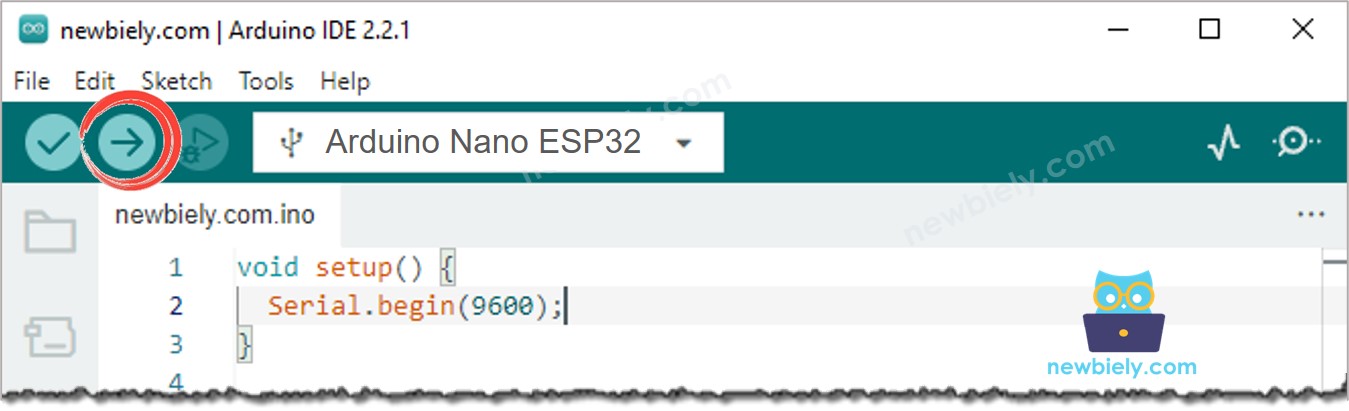
- Öffne den seriellen Monitor in der Arduino IDE
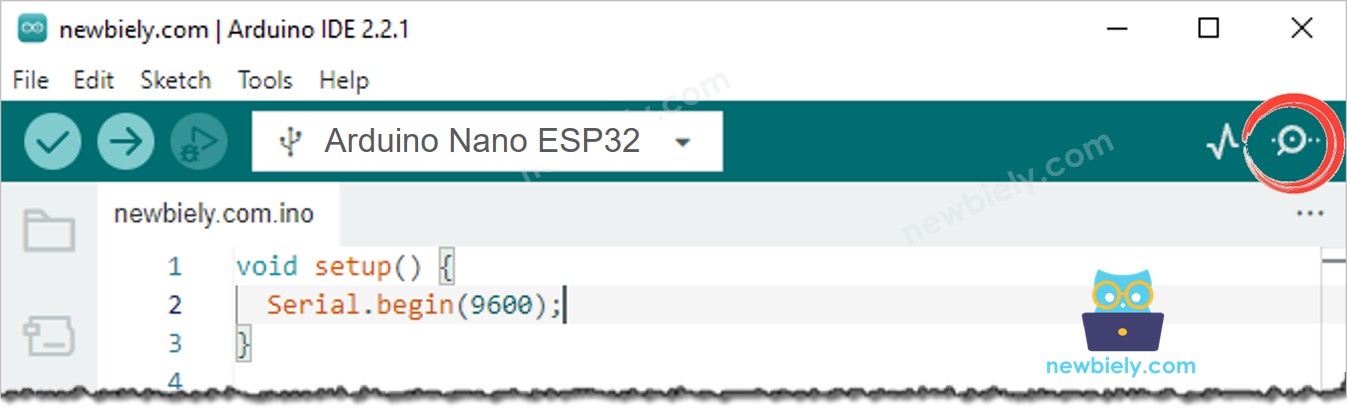
- Drücken Sie den Knopf einmal, halten Sie ihn dabei einige Sekunden lang gedrückt und lassen Sie ihn dann los.
- Überprüfen Sie das Ergebnis im Serial Monitor. Es sieht wie folgt aus:
⇒ Wie Sie sehen können, haben Sie nur einmal gedrückt und losgelassen, aber der Arduino Nano ESP32 hat mehrere Betätigungen und Loslassvorgänge erkannt.
※ Notiz:
Das Klappern tritt nicht die ganze Zeit auf. Wenn es nicht auftritt, versuchen Sie bitte den obigen Test mehrmals.
Tasterauslesen mit Entprellung
Schnelle Schritte
- Wenn dies das erste Mal ist, dass Sie den Arduino Nano ESP32 verwenden, siehe wie Sie die Umgebung für Arduino Nano ESP32 in der Arduino IDE einrichten.
- Kopieren Sie den untenstehenden Code und fügen Sie ihn in die Arduino IDE ein.
- Kompiliere und lade den Code auf das Arduino Nano ESP32-Board hoch, indem du auf die Schaltfläche Upload in der Arduino IDE klickst
- Öffne den seriellen Monitor in der Arduino IDE
- Drücke die Taste mehrere Sekunden lang weiter und lasse sie dann los
- Überprüfe das Ergebnis im seriellen Monitor. Es sieht wie folgt aus:
⇒ Wie Sie sehen können, haben Sie einmal gedrückt und losgelassen, und der Arduino Nano ESP32 hat einen Tastendruck erkannt. Das Prellen ist beseitigt.
Wir haben es einfach gemacht - Arduino Nano ESP32 Taster-Entprellcode mit Bibliothek
Um Anfängern den Einstieg zu erleichtern, insbesondere beim Entprellen mehrerer Taster, haben wir eine Button-Bibliothek namens ezButton erstellt. Sie können Hier erfahren Sie mehr über die ezButton-Bibliothek.
Arduino Nano ESP32 Entprellcode für eine einzelne Taste
Arduino Nano ESP32 Entprellungs-Code für mehrere Tasten
Schreiben wir Entprellcode für drei Tasten.
Der Schaltplan
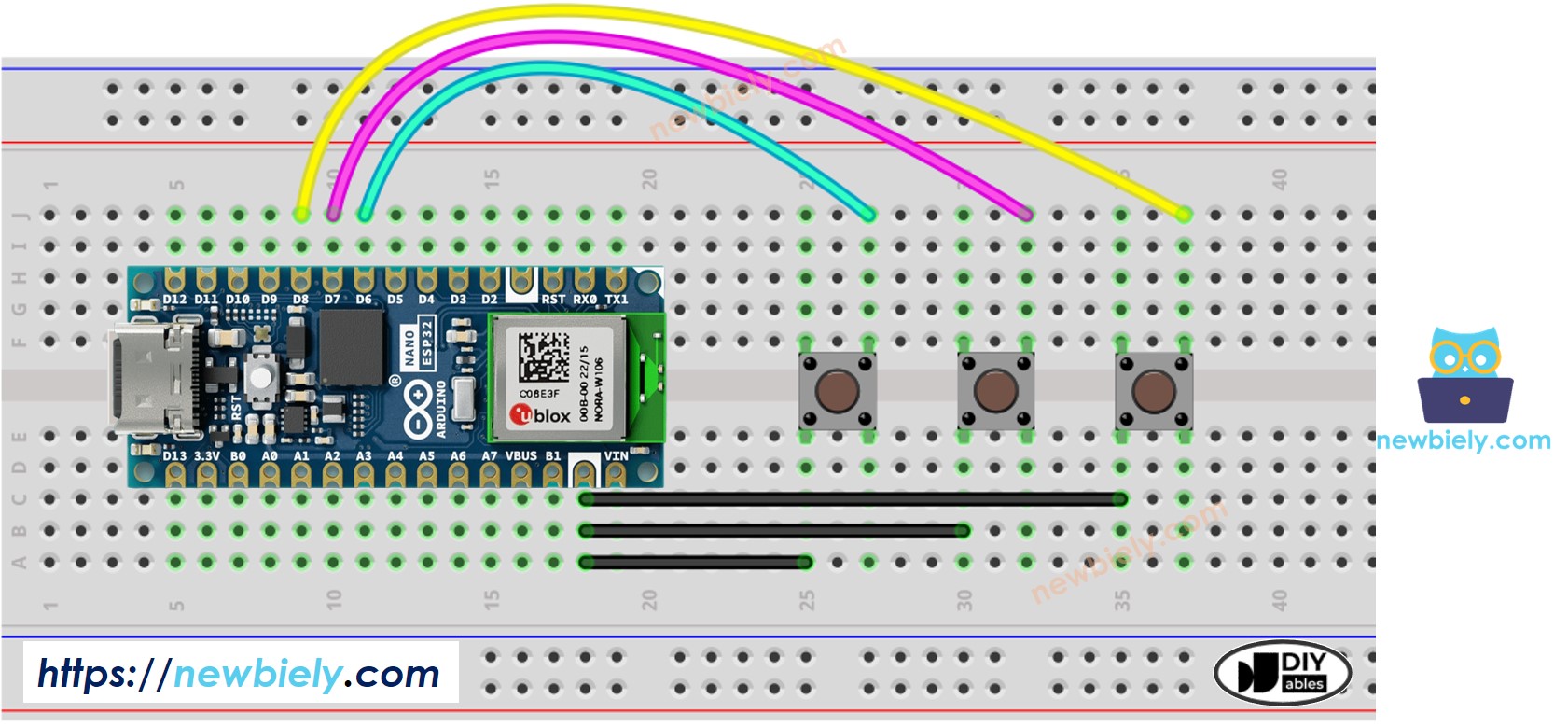
Dieses Bild wurde mit Fritzing erstellt. Klicken Sie, um das Bild zu vergrößern.
Video Tutorial
Wir erwägen die Erstellung von Video-Tutorials. Wenn Sie Video-Tutorials für wichtig halten, abonnieren Sie bitte unseren YouTube-Kanal , um uns zu motivieren, die Videos zu erstellen.
Zusätzliches Wissen
- DEBOUNCE_TIME-Wert hängt von der Hardware ab. Unterschiedliche Hardware kann unterschiedliche Werte verwenden.
- Die Entprellung sollte auch für Ein/Aus-Schalter, Endschalter, Reed-Schalter, Berührungssensor gelten ...
